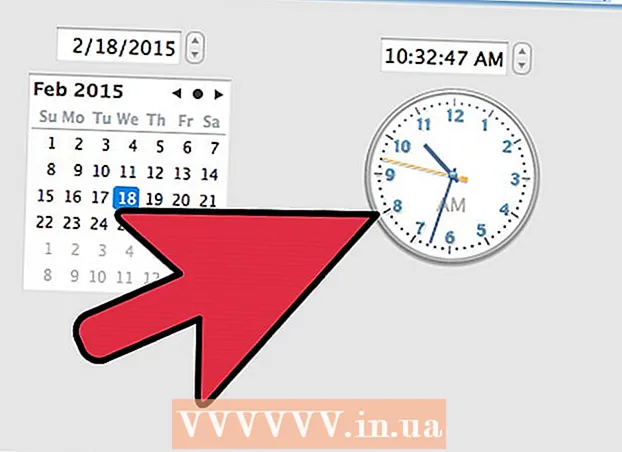Údar:
Virginia Floyd
Dáta An Chruthaithe:
11 Lúnasa 2021
An Dáta Nuashonraithe:
1 Iúil 2024

Ábhar
San Airteagal seo, táimid chun a thaispeáint duit conas do ríomhaire Windows 10 a athshocrú.Is féidir é seo a dhéanamh i bparaiméadar an chórais. Coinnigh i gcuimhne go mbainfidh na céimeanna a thuairiscítear anseo gach ceann de do chuid comhad, clár agus socrú.
Céimeanna
 1 Oscail an roghchlár tosaigh. Chun seo a dhéanamh, cliceáil ar dheilbhín lógó Windows sa chúinne íochtarach ar chlé.
1 Oscail an roghchlár tosaigh. Chun seo a dhéanamh, cliceáil ar dheilbhín lógó Windows sa chúinne íochtarach ar chlé.  2 Roghnaigh le do thoil Paraiméadair sa roghchlár tosaigh. Tá an rogha seo marcáilte le deilbhín fearas. Osclófar an fhuinneog "Options".
2 Roghnaigh le do thoil Paraiméadair sa roghchlár tosaigh. Tá an rogha seo marcáilte le deilbhín fearas. Osclófar an fhuinneog "Options".  3 Cliceáil ar Nuashonruithe agus slándáil. Tá an rogha seo marcáilte le deilbhín saighead dhá leathchiorclach.
3 Cliceáil ar Nuashonruithe agus slándáil. Tá an rogha seo marcáilte le deilbhín saighead dhá leathchiorclach.  4 Cliceáil ar Aisghabháil ar an bpána ar chlé. Ar an bpainéal seo, gheobhaidh tú roghanna chun do chóras a nuashonrú agus a dhaingniú.
4 Cliceáil ar Aisghabháil ar an bpána ar chlé. Ar an bpainéal seo, gheobhaidh tú roghanna chun do chóras a nuashonrú agus a dhaingniú.  5 Cliceáil ar A tosnú Le haghaidh tuilleadh faisnéise, féach Athshocraigh do ríomhaire go dtí a staid bhunaidh. Athshlánóidh an rogha seo córas oibriúcháin Windows ar an ríomhaire, a athshocróidh gach socrú.
5 Cliceáil ar A tosnú Le haghaidh tuilleadh faisnéise, féach Athshocraigh do ríomhaire go dtí a staid bhunaidh. Athshlánóidh an rogha seo córas oibriúcháin Windows ar an ríomhaire, a athshocróidh gach socrú.  6 Cliceáil ar scrios gach rud. Bainfidh an rogha seo do chuid comhad, clár agus socrú go léir.
6 Cliceáil ar scrios gach rud. Bainfidh an rogha seo do chuid comhad, clár agus socrú go léir. - Chun cúltaca a dhéanamh de do chuid comhad, roghnaigh an rogha "Coinnigh mo chuid comhad". Bainfidh sé do chláir agus socruithe uile, ach cúltacafidh sé do chuid comhad mar ghrianghraif, cheol agus dhoiciméid.
 7 Cliceáil ar Scrios comhaid agus déan diosca a ghlanadh. Scriosfaidh an rogha seo gach rud ar an ríomhaire.
7 Cliceáil ar Scrios comhaid agus déan diosca a ghlanadh. Scriosfaidh an rogha seo gach rud ar an ríomhaire. - Más mian leat, roghnaigh an rogha "Scrios ach mo chuid comhad". Coinnigh i gcuimhne nach bhfuil an rogha seo chomh slán - ní scriosfar na sonraí go léir ar an tiomántán crua.
 8 Cliceáil ar Tuilleadh san fhuinneog "Rabhadh". Deimhneoidh sé seo do ghníomhartha agus rachaidh sé go dtí an chéad leathanach eile.
8 Cliceáil ar Tuilleadh san fhuinneog "Rabhadh". Deimhneoidh sé seo do ghníomhartha agus rachaidh sé go dtí an chéad leathanach eile.  9 Cliceáil ar Athshocraigh san fhuinneog "Atosaigh Ríomhaire". Atosóidh an ríomhaire go huathoibríoch agus cuirfear tús leis an bpróiseas athshocraithe córais.
9 Cliceáil ar Athshocraigh san fhuinneog "Atosaigh Ríomhaire". Atosóidh an ríomhaire go huathoibríoch agus cuirfear tús leis an bpróiseas athshocraithe córais. - Athshlánófar córas oibriúcháin Windows 10.
 10 Fan go mbeidh an próiseas athshocraithe córais críochnaithe. Tógfaidh sé tamall, ag brath ar acmhainn do thiomáint crua, méid iomlán do chuid comhad, agus luas do ríomhaire.
10 Fan go mbeidh an próiseas athshocraithe córais críochnaithe. Tógfaidh sé tamall, ag brath ar acmhainn do thiomáint crua, méid iomlán do chuid comhad, agus luas do ríomhaire. - Nuair a bheidh an próiseas críochnaithe, osclaítear an leathanach Roghnaigh Rogha.
 11 Cliceáil ar Lean ar aghaidh ar an leathanach Roghnaigh Rogha. Tosóidh Windows 10. Is féidir leat an ríomhaire glanta a úsáid anois.
11 Cliceáil ar Lean ar aghaidh ar an leathanach Roghnaigh Rogha. Tosóidh Windows 10. Is féidir leat an ríomhaire glanta a úsáid anois.